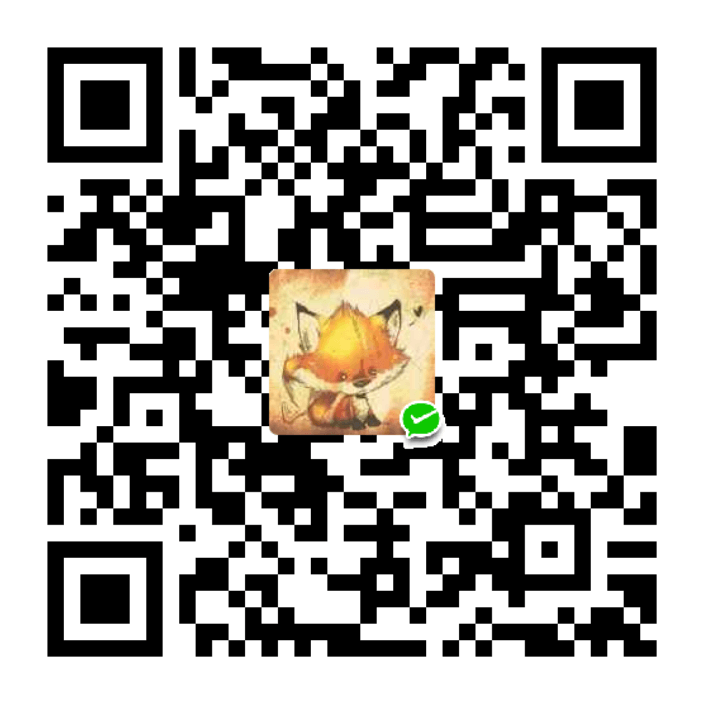一、CSS高级
1. 精灵图
一个网页中往往会应用很多小的背景图像作为修饰,当网页中的图像过多时,服务器就会频繁地接收和发送请求图片,造成服务器请求压力过大,这将大大降低页面的加载速度。
因此,为了有效地减少服务器接收和发送请求的次数,提高页面的加载速度,出现了 CSS 精灵技术(也称 CSS Sprites、CSS 雪碧)。
核心原理:将网页中的一些小背景图像整合到一张大图中 ,这样服务器只需要一次请求就可以了。
精灵图的使用:
- 精灵技术主要针对于背景图片使用。就是把多个小背景图片整合到一张大图片中。
- 移动背景图片位置, 此时可以使用
background-position。 - 移动的距离就是这个目标图片的
x和y坐标。一般情况下都是负值(网页中的坐标: x 轴右边走是正值,左边走是负值, y 轴往下走是正值,往上走是负值。)
2. 字体图标
字体图标使用场景:主要用于显示网页中通用、常用的一些小图标。
精灵图图片文件比较大、图片本身放大和缩小会失真、一旦图片制作完毕想要更换非常复杂。
此时,有一种技术的出现很好的解决了以上问题,就是字体图标 iconfont。字体图标可以为前端工程师提供一种方便高效的图标使用方式,展示的是图标,本质属于字体。
2.1 字体图标的优点
- 轻量级:一个图标字体要比一系列的图像要小。一旦字体加载了,图标就会马上渲染出来,减少了服务器请求;
- 灵活性:本质其实是文字,可以很随意的改变颜色、产生阴影、透明效果、旋转等;
- 兼容性:几乎支持所有的浏览器,请放心使用。
总结:
- 如果遇到一些结构和样式比较简单的小图标,就用字体图标。
- 如果遇到一些结构和样式复杂一点的小图片,就用精灵图。
2.2 字体图标的使用
推荐下载网站:
icomoon 字库 http://icomoon.io。IcoMoon 成立于 2011 年,推出了第一个自定义图标字体生成器,它允许用户选择所需要的图标,使它们成一字型。该字库内容种类繁多,非常全面,唯一的遗憾是国外服务器,打开网速较慢。(现在部分要付费)
阿里 iconfont 字库 http://www.iconfont.cn 。这个是阿里妈妈 M2UX 的一个 iconfont 字体图标字库,包含了淘宝图标库和阿里妈妈图标库。可以使用 Al 制作图标上传生成。重点是,免费!
2.2.1 IcoMoon
- 选择字体并下载
- 将下载文件中的 fonts 文件夹复制到项目根目录下
- 字体声明,将
style.css文件中的开头的字体声明代码赋值到 html 中 - 打开
demo.html,复制页面中的方框图标到 html 代码<span> </span>中。 - 给
span声明字体:span { font-family: "icomoon"; }
2.2.2 阿里 iconfont
- 下载图标
- 图标管理->我的项目->然后新建项目
- 选择图标添加到购物车->购物车中选择加入项目
- 打开项目->下载到本地->放入项目根目录下
- 引入图标
- 在文件中引入iconfont.css
<link rel="stylesheet" href="font/iconfont.css">font为图标文件夹名称 - 在HTML结构中引用
<span class="iconfont icon-shouye"></span>
- 更改图标样式
- 更改颜色:可直接在文件样式style中更改
- 更改字体:需要在引入的iconfont.css中改
3. CSS 三角
正放的等边三角形:
.box1 {
width: 0;
height: 0;
border: 10px solid transparent;
border-bottom-color: black;
/* 照顾兼容性 */
line-height: 0;
font-size: 0;
}不规则三角形:
.box {
width: 0;
height: 0;
/* 1.只保留右边的边框有颜色 */
border-color: transparent red transparent transparent;
/* 2. 样式都是solid */
border-style: solid;
/* 3. 上边框宽度要大, 右边框宽度稍小, 其余的边框该为 0 */
border-width: 100px 50px 0 0 ;
}4. CSS 用户界面样式
所谓的界面样式,就是更改一些用户操作样式,以便提高更好的用户体验。
4.1 鼠标样式 cursor
cursor: default | pointer | move | text | not-allowed;| 属性值 | 描述 |
|---|---|
| default | 默认 |
| pointer | 小手 |
| move | 移动 |
| text | 文本 |
| not-allowed | 禁止 |
4.2 取消表单蓝色边框和防止拖拽文本域
input {
outline: none;
}
textarea {
outline: none;
resize: none;
}5. vertical-align 属性应用
CSS 的 vertical-align 属性使用场景: 经常用于设置图片或者表单(行内块元素)和文字垂直对齐。
官方解释: 用于设置行内元素/行内块元素的垂直对齐方式。
vertical-align : top | middle | baseline(默认) | bottom
5.1 图片、表单和文字对齐
img {
vertical-align: middle;
}
li {
disaplay: inline-block;
vertical-align: middle;
}5.2 解决图片底部默认空白缝隙问题
bug :图片底侧会有一个空白缝隙,原因是行内块元素会预留和文字的基线对齐。主要解决方法有两种:
- 给图片添加
vertical—align: middle top bottom;等。(提倡使用的) - 把图片转换为块级元素
display: block;
6. 溢出的文字省略号显示
6.1 单行文本溢出显示省略号
/*1·先强制一行内显示文本*/
white-space: nowrap;(默认normal 自动换行)
/*2·超出的部分隐藏*/
overflow: hidden;
/*3.文字用省略号替代超出的部分*/
text-overflow: ellipsis;6.2 多行文本溢出显示省略号
更推荐让后台人员来做这个效果,因为后台人员可以设置显示多少个字,操作更简单。
overflow: hidden;
text-overflow: ellipsis;
/* 弹性伸缩盒子模型显示 */
display: -webkit-box;
/* 限制在一个块元素显示的文本的行数 */
-webkit-line-clamp: 2;
/* 设置或检索伸缩盒对象的子元素的排列方式 */
-webkit-box-orient: vertical;7. 常见布局技巧
7.1 margin负值运用
- 解决相邻盒子之间的边框宽度加倍问题。 原理:让每个盒子压住前面的盒子,边框叠加。
ul li {
width: 150px;
height: 200px;
border: 1px solid red;
margin-left: -1px;
}- 鼠标移动边框颜色变化效果。鼠标经过某个盒子的时候,提高当前盒子的层级即可(如果没有定位,则加相对定位(保留位置);如果有定位,则加z-index)
/*如果盒子li没有定位,则鼠标经过添加相对定位即可*/
ul li:hover {
position: relative;
border: 1px solid orange;
}
/*若盒子li都有定位,则使用 z-index 提高层级*/
ul li:hover {
z-index: 1;
border: 1px solid orange;
}7.2 文字围绕浮动元素
原理:浮动元素不会遮住文字。
div {
float: left;
}
7.3 行内块巧妙运用
利用行内块元素做页码跳转组件:
- 把这些链接盒子转换为行内块, 之后给父级指定 text-align:center;
- 利用行内块元素中间有缝隙,并且给父级添加 text-align:center; 行内块元素会水平会居中
8. CSS 初始化
不同浏览器对有些标签的默认值是不同的,为了消除不同浏览器对 HTML 文本呈现的差异,照顾浏览器的兼容,我们需要对 CSS 初始化
简单理解: CSS 初始化是指重设浏览器的样式。(也称为 CSS reset )每个网页都必须首先进行 CSS 初始化。 这里我们以京东 css 初始化代码为例。
Unicode 编码字体: 把中文字体的名称用相应的 Unicode 编码来代替,这样就可以有效的避免浏览器解释 CSS 代码时候出现乱码的问题。
比如: 黑体:\9ED1\4F53 宋体:\5B8B\4F53 微软雅黑:\5FAE\8F6F196C519ED1
二、HTML5新增特性
1. 新增的语义化标签
<header>:头部标签<nav>:导航标签<article>:内容标签<section>:定义文档某个区域<asider>:侧边栏标签<footer>:尾部标签
2. 新增的多媒体标签
2.1 视频<video>
所有浏览器支持 mp4 格式。
<video src="文件地址" controls="controls"></video>| 属性 | 值 | 描述 |
|---|---|---|
src |
url | 视频地址 |
autoplay |
autoplay | 视频就绪自动播放(google需要添加muted来实现) |
muted |
muted | 静音播放 |
controls |
controls | 显示播放控件 |
width |
像素 | 设置视频宽度 |
height |
像素 | 设置视频高度 |
loop |
loop | 设置视频循环播放 |
preload |
auto/none | 是否预加载,如有autoplay就忽略 |
poster |
imgurl | 加载等待的封面图片 |
2.2 音频<audio>
所有浏览器支持 mp3 格式。
<audio src="文件地址" controls="controls"></audio>| 属性 | 值 | 描述 |
|---|---|---|
src |
url | 音频的地址 |
autoplay |
autoplay | 音频就绪后自动播放 |
controls |
controls | 显示播放控件 |
loop |
loop | 设置循环播放 |
| 注:谷歌浏览器把音频和视频自动播放禁止了 |
3. 新增的input相关参数
3.1 新增的input类型
重点:number tel search
| 属性值 | 说明 |
|---|---|
type="email" |
输入必须为Email类型 |
type="url" |
输入必须为url类型 |
type="date" |
输入必须为日期类型 |
type="time" |
输入必须为时间类型 |
type="month" |
输入必须为月类型 |
type="week" |
输入必须为周类型 |
type="number" |
输入必须为数字类型 |
type="tel" |
输入必须为手机号码 |
type="search" |
搜索框 |
type="color" |
生成一个颜色选择表单 |
3.2 新增的表单属性
| 属性 | 值 | 说明 |
|---|---|---|
| required | required | 表单拥有该属性表示其内容不能为空,必填 |
| placeholder | 提示文本 | 表单的提示信息 |
| autofocus | autofocus | 自动聚焦属性,页面加载完成自动聚焦到指定表单 |
| autocomplete | off/on | 当用户在字段开始键入时,浏览器基于之前键入过的值,可以显示出在字段中填写的选项。默认状态为打开。需要放在表单内,同时加上name属性,同时成功提交 |
| multiple | multiple | 可以多选文件上传 |
| 可以通过以下设置方式修改placeholder里面的字体颜色: |
input::placeholder {
color: pink;
}三、CSS3 的新特性
1. 新增选择器
1.1 属性选择器
属性选择器可以根据元素特定属性的来选择元素。 这样就可以不用借助于类或者id选择器。
| 选择符 | 简介 |
|---|---|
E[att] |
选择具有att属性的E元素 |
E[att="val" |
选择具有att属性且属性值等于val的E元素 |
E[att^="val"] |
匹配具有att属性且值以val开头的E元素 |
E[att$="val"] |
匹配具有att属性且值以val结尾的E元素 |
E[att*="val"] |
匹配具有att属性且值中含有val的E元素 |
input[type="text"] {
color: green;
}
<input type="text">类选择器、属性选择器、伪类选择器的权重都为 10
1.2 结构伪类选择器
结构伪类选择器主要根据文档结构来选择器元素,常用于选择父级选择器里面的子元素。
| 选择符 | 简介 |
|---|---|
E: first-child |
匹配父元素中的第一个子元素,类型为E |
E: last-child |
匹配父元素中最后一个子元素,类型为E |
E: nth-child(n) |
匹配父元素中的第n个子元素,类型为E |
E: first-of-type |
匹配子元素E类型中的第一个 |
E: last-of-type |
匹配子元素E类型中的最后一个 |
E: nth-of-type(n) |
匹配子元素E类型中的第n个 |
重点:E: nth-child(n)
- n 可以是整数、关键字(
even/odd)、公式(n/2n/2n+1) - 如果 n 是公式,则从0开始计算,但是第 0 个元素或者超出了元素的个数会被忽略
| 公式 | 取值 |
|---|---|
| 2n | 偶数 |
| 2n-1 | 奇数 |
| 5n | 5的倍数 |
| n+5 | 5 6 7 8 … |
| -n+5 | 前五个 |
关于 nth-of-type 与 nth-child
div: nth-child会把所有的盒子都排列序号。执行的时候首先看:nth-child(1), 之后回去看前面div,若选中的元素类型不符合,则不起效。div: nth-of-type会把指定元素的盒子排列序号。执行的时候首先看指定的元素类型div,之后回去看:nth-of-type(1)第几个孩子
区别:
- nth-child 对父元素里面所有孩子排序选择(序号是固定的)先找到第n个孩子,然后看看是否和E匹配
- nth-of-type 对父元素里面指定子元素进行排序选择。先去匹配E ,然后再根据E找第n个孩子
1.3 伪元素选择器(重点)
伪元素选择器可以帮助我们利用CSS创建新标签元素,而不需要HTML标签,从而简化HTML结构。
| 选择符 | 简介 |
|---|---|
::before |
在元素内部的前面插入内容 |
::after |
在元素内部的后面插入内容 |
注意:
- before 和 after 创建一个元素,但是属于行内元素
- 新创建的这个元素在文档树中是找不到的,所以我们称为伪元素
- 语法:
element::before {} - before 和 after 必须有 content 属性
- before 在父元素内容的前面创建元素, after 在父元素内容的后面插入元素
- 伪元素选择器和标签选择器一样,权重为 1
1.3.1 应用:伪元素字体图标
父级添加after伪元素
.clearfix::after {
content: '';
display: block;
height: 0;
clear: both;
visibility: hidden;
}父级添加双伪元素
.clearfix::before,
.clearfix::after {
content: '';
display: block;
}
.clearfix::after {
clear: both;
}2. 盒子属性
CSS3中可以通过 box-sizing 来指定盒模型,有2个值:即可指定为 content-box,border-box ,这样我们计算盒子大小的方式就发生了改变。
可以分成两种情况:
box-sizing:content-box盒子大小为 width + padding + border (以前默认的)box-sizing: border-box盒子大小为 width 如果盒子模型我们改为了 box-sizing: border-box ,那padding 和 border就不会撑大盒子了(前提 padding 和 border 不会超过 width 宽度)
3. transition过渡(重点)
过渡(transition)是CSS3中具有颠覆性的特征之一,我们可以在不使用Flash动画或JavaScript的情况下,当元素从一种样式变换为另一种样式时为元素添加效果。
过渡动画:是从一个状态渐渐的过渡到另外一个状态 可以让我们页面更好看,更动感十足,虽然低版本浏览器不支持(ie9以下版本)但是不会影响页面布局。
我们现在经常和 :hover 一起搭配使用。
transition: 要过渡的属性 花费时间 运动曲线 何时开始;记住过渡的使用口诀: 谁做过渡给谁加
属性:想要变化的css属性,宽度高度背景颜色内外边距都可以。如果想要所有的属性都变化过渡,写一个all就可以。
花费时间:单位是秒(必须写单位)比如 0.5s
运动曲线:默认是ease(可以省略)

何时开始:单位是秒(必须写单位)可以设置延迟触发时间默认是0s(可以省略)
4. CSS3 其他特性(了解)
4.1 CSS3 滤镜 filter
ilter CSS属性将模糊或颜色偏移等图形效果应用于元素。
filter: 函数();例如: filter: blur(5px); blur 模糊处理数值越大越模糊
4.2 CSS3 calc 函数
此 CSS 函数让你在声明CSS属性值时执行一些计算。
width: calc(100%-30px);
/* 子盒子永远比父盒子小30px */括号里面可以使用 + - * / 来进行计算。
5. 2D 转换
转换(transform)是 CSS3 中具有颠覆性的特征之一,可以实现元素的位移、旋转、缩放等效果。
转换可以理解为变形。
- 移动:
translate - 旋转:
rotate - 缩放:
scale
5.1 2D 转换之移动 translate
2D移动是2D转换里面的一种功能,可以改变元素在页面中的位置,类似定位。
语法:
transform: translate(x, y);
transform: translateX(x);
transform: translateY(y);- 定义 2D 转换中的移动,沿着X和Y轴移动元素
- translate 最大的优点:不会影响到其他元素的位置
- 参数
x, y可以是百分数,translate 中的百分比单位是相对于 自身元素 的宽度或高度的百分比translate:(50%,50%) - 对行内标签没有效果
盒子实现水平和垂直居中
/*子绝父相*/
position: absolute;
top: 50%;
left: 50%;
transform: translate(-50%, -50%);5.2 2D 转换之旋转 rotate
2D旋转指的是让元素在2维平面内顺时针旋转或者逆时针旋转。
语法:
transform: rotate(45deg);- 值为正数则顺时针旋转,为负数则逆时针旋转。
- 默认旋转的中心点是元素的中心点
5.2.1 2D 转换中心点 transform-origin
我们可以通过设置 transform-origin 设置元素转换的中心点。
语法:
transform-origin: x y;- x y 默认转换的中心点是元素的中心点(50% 50%)
- 还可以给 x y 设置像素或者方位名词(top bottom left right center)
5.3 2D 转换之缩放scale
缩放,顾名思义,可以放大和缩小。 只要给元素添加上了这个属性就能控制它放大还是缩小。
语法:
transform: scale(x, y);- 参数大于
1则放大,小于1则缩小。 x, y不跟单位的话,是指缩放的倍数。transform: scale(2):只写一个参数,第二个参数则和第一个参数一样,相当于scale(2,2)- 可以配合
transform-origin使用,改变缩放中心。 - scale 的优势:不占空间
5.4 2D 转换综合写法
- 同时使用多个转换,其格式为:
transform: translate() rotate() scale(); - 其顺序会影响转换的效果。(如先旋转会改变坐标轴方向)
- 当我们同时有位移和其他属性的时候,记得要将位移放到最前。
6. 动画
动画( animation ) 是 CSS3 中具有颠覆性的特征之一,可通过设置多个节点来精确控制一个或一组动画,常用来实现复杂的动画效果。 相比较过渡,动画可以实现更多变化,更多控制,连续自动播放等效果。
6.1 动画的基本使用
分为两步:
- 定义动画 (动画序列
%α) - 使用动画
/* 1. 定义动画 */ @keyframes move { /*开始状态*/ 0% { transform: translateX(0px); } /*结束状态*/ 100% { transform: translateX(1000px); } } div { width: 200px; height: 200px; background-color: pink; /* 2. 调用动画 */ /* 动画名称 */ animation-name: move; /* 持续时间 */ animation-duration: 5s; }
动画序列
- 0% 是动画的开始,100% 是动画的完成。这样的规则就是动画序列。
- 在
@keyframes中规定某项 CSS 样式,就能创建由当前样式逐渐改为新样式的动画效果。 - 一个元素可以添加多个动画,调用时用逗号分隔。
animation: bear .4s, move 3s; - 请用百分比来规定变化发生的时间,或用关键词”from”和“to”,等同于0%和100%。
注意:
- 可以做多个状态的变化
keyframes关键帧 - 百分比必须是整数
- 百分比是总时间
animation-duration的划分
6.2 动画常用属性
| 属性 | 描述 |
|---|---|
@keyframes |
规定动画。 |
animation |
所有动画属性的简写属性,除了animation-play-state属性。 |
animation-name |
规定@keyframes动画的名称。(必须的) |
animation-duration |
规定动画完成一个周期所花费的秒或毫秒,默认是0。(必须的) |
animation-timing-function |
规定动画的速度曲线,默认是“ease” . |
animation-delay |
规定动画何时开始,默认是0. |
animation-iteration-count |
规定动画被播放的次数,默认是1,还有infinite |
animation-direction |
规定动画是否在下一周期逆向播放,默认是 “normal”,alternate逆播放 |
animation-play-state |
规定动画是否正在运行或暂停。默认是”running”,还有”paused”. |
animation-fill-mode |
规定动画结束后状态,保持forwards回到起始backwards |

动画属性简写
animation: 动画名称(必) 持续时间(必) 运动曲线 何时开始 播放次数 是否反方向 动画起始或者结束的状态;animation: myfirst 5s linear 2s infinite alternate;- 简写属性里面不包含
animation-play-state - 暂停动画:
animation-play-state: puased; - 经常和鼠标经过等其他配合使用想要动画走回来,而不是直接跳回来:
animation-direction: alternate - 盒子动画结束后,停在结束位置:
animation-fill-mode: forwards
7. 3D 转换
三维坐标系其实就是指立体空间,立体空间是由3个轴共同组成的。
- x轴:水平向右 注意: x 右边是正值,左边是负值
- y轴:垂直向下 注意: y 下面是正值,上面是负值
- z轴:垂直屏幕 注意: 往外面是正值,往里面是负值

7.1 3D 移动 translate3d
3D移动在2D移动的基础上多加了一个可以移动的方向,就是z轴方向。
transform:translateX(100px):仅仅是在x轴上移动transform:translateY(100px):仅仅是在Y轴上移动transform:translateZ(100px):仅仅是在Z轴上移动(注意:translateZ一般用px单位)transform:translate3d(x,y,z):其中 x、y、z 分别指要移动的轴的方向的距离
因为z轴是垂直屏幕,由里指向外面,所以默认是看不到元素在z轴的方向上移动
7.2 透视 perspective
在2D平面产生近大远小视觉立体,但是只是效果二维的
- 如果想要在网页产生3D效果需要透视(理解成3D物体投影在2D平面内)。
- 模拟人类的视觉位置,可认为安排一只眼睛去看
- 透视也称为视距:视距就是人的眼睛到屏幕的距离
- 距离视觉点越近的在电脑平面成像越大,越远成像越小
- 透视的单位是像素
透视写在被观察元素的父盒子上面的
d:就是视距,视距就是一个距离人的眼睛到屏幕的距离。视距越小,看到的物体越大。
z:就是 z轴,物体距离屏幕的距离,z轴越大(正值) 我们看到的物体就越大。
d 需要>= z,否则无法显示
7.3 3D 旋转 rotate3d
3D旋转指可以让元素在三维平面内沿着 x轴,y轴,z轴(原点在元素中心位置)或者自定义轴进行旋转。
transform:rotateX(45deg):沿着x轴正方向旋转 45度transform:rotateY(45deg):沿着y轴正方向旋转 45degtransform:rotateZ(45deg):沿着Z轴正方向旋转 45degtransform:rotate3d(x,y,z,deg): 沿着自定义轴旋转 deg为角度(了解即可)。- xyz是表示旋转轴的矢量
transform:rotate3d(1,0,0,45deg)就是沿着x轴旋转 45degtransform:rotate3d(1,1,0,45deg)就是沿着对角线旋转 45deg
旋转方向判断——左手准则
- 左手拇指指向 x/y/z 轴的正方向
- 其余手指的弯曲方向就是该元素沿着 x/y/z 轴旋转的方向(正值)
7.4 3D 呈现 transfrom-style
控制子元素是否开启三维立体环境。
transform-style: flat;:子元素不开启3D立体空间(默认)transform-style: preserve-3d;:子元素开启立体空间- 代码写给父级,但是影响的是子盒子
- 这个属性很重要,后面必用
7.5 案例
7.5.1 两面魔方翻转
HTML:
<div class="box">
<div class="front">你好呀</div>
<div class="back">你是谁</div>
</div>CSS:
.box {
position: relative;
width: 200px;
height: 100px;
margin: 100px auto;
transition: all .6s;
transform-style: preserve-3d;
}
.box:hover {
transform: rotateX(90deg);
}
.front,
.back {
position: absolute;
top: 0;
left: 0;
width: 100%;
height: 100%;
line-height: 100px;
text-align: center;
font-size: 16px;
color: white;
backface-visibility: hidden;
}
.front {
background-color: pink;
/* 重要!!!应该向前移动front,这样box的旋转中心轴就在立方体中间了 */
transform: translateZ(50px);
}
.back {
background-color: purple;
/* 不能先旋转再移动 */
transform: translateY(50px) rotateX(-90deg);
}- 旋转会改变 x/y/z 轴的方向
7.5.2 旋转木马

HTML:
<section>
<div></div>
<div></div>
<div></div>
<div></div>
<div></div>
<div></div>
</section>CSS:
body {
perspective: 1000px;
}
section {
position: relative;
width: 300px;
height: 200px;
margin: 150px auto;
transform-style: preserve-3d;
animation: rotate 7s linear infinite;
background: url(media/pig.jpg) no-repeat;
}
section:hover {
animation-play-state: paused;
}
@keyframes rotate {
0% {}
100% {
transform: rotateY(360deg);
}
}
div {
position: absolute;
top: 0;
left: 0;
width: 100%;
height: 100%;
background: url(media/dog.jpg) no-repeat;
}
div:nth-child(1) {
transform: translateZ(300px);
}
div:nth-child(2) {
/* 先旋转再移动 */
/* 这里旋转的时候z轴方向也跟着旋转,因此还是300px */
transform: rotateY(60deg) translateZ(300px);
}
div:nth-child(3) {
transform: rotateY(120deg) translateZ(300px);
}
div:nth-child(4) {
transform: rotateY(180deg) translateZ(300px);
}
div:nth-child(5) {
transform: rotateY(240deg) translateZ(300px);
}
div:nth-child(6) {
transform: rotateY(300deg) translateZ(300px);
}四、品优购项目
1. 常用模块类名命名

2. 模块化开发
2.1 初始化文件
一些页面样式的初始化统一写入 base.css 文件中。
2.2 公共样式文件
有些样式和结构在很多页面都会出现,比如页面头部和底部,大部分页面都有。此时,可以把这些结构和样式单独作为一个模块 common.css ,然后重复使用。
common.css 公共样式里面包含版心宽度、清除浮动、页面文字颜色等公共样式。
3. 网站 favicon 图标
favicon.ico 一般用于作为缩略的网站标志,它显示在浏览器的地址栏或者标签上。
- 制作 favicon 图标。把 png 图片转换为 ico 图标,这需要借助于第三方转换网站,例如比特虫:http://www.bitbug.net/
- 把 favicon 图标放到项目文件根目录下
- 在html 页面里面的
<head></head>元素之间引入代码。<link rel="shortcut icon" href="favicon.ico" type="image/x-icon"/>
4. LOGO SEO 优化
- logo 里面首先放一个
h1标签,目的是为了提权,告诉搜索引擎,这个地方很重要。 - h1 里面再放一个
a链接,可以返回首页的,把 logo 的背景图片给链接即可。 - 为了搜索引擎收录我们,我们链接里面要放文字(网站名称),但是文字不要显示出来。
- 方法1:
text-indent移到盒子外面(text-indent: -9999px) ,然后overflow:hidden,淘宝的做法。 - 方法2:直接给
font-size: 0;就看不到文字了,京东的做法。
- 方法1:
- 最后给链接一个
title属性,这样鼠标放到 logo 上就可以看到提示文字了。
5. 一些tips
- 若要让相邻两个文字中间有一段距离,直接用
(空格符)即可。 - nav导航栏处的dropdown盒子有讲究,它和下面的盒子是一体的,包含.dt 和.dd两个盒子


两行文字不需要分为两个
<p>,可以直接在中间加<br>即可实现换行。若要增加两行文字间的距离,可以增大line-height属性即可。一行文字中有文字需要加粗,则给需要加粗的文字套一个
<strong></strong>多个
li排成的多行
text-align属性的巧用:
在一个 div 中包含 i(行内元素),此时对 div 赋予text-align: center,i 也会在 div 内水平居中;
在一个 div 中包含 img(行内块元素),此时对 div 赋予text-align: center,img 也会在 div 内水平居中;
在一个 div 中包含 p(块元素),此时对 div 赋予text-align: center,p 会继承该属性,内容在标签内水平居中。Tab栏原理-布局需求
要求选项卡个数要和内容个数一致,tab_content 里面包含 内容部分。
vertical-align: middle;可以使行内块元素与文字对齐